Увімкнути переадресацію портів для Arris TG1692A
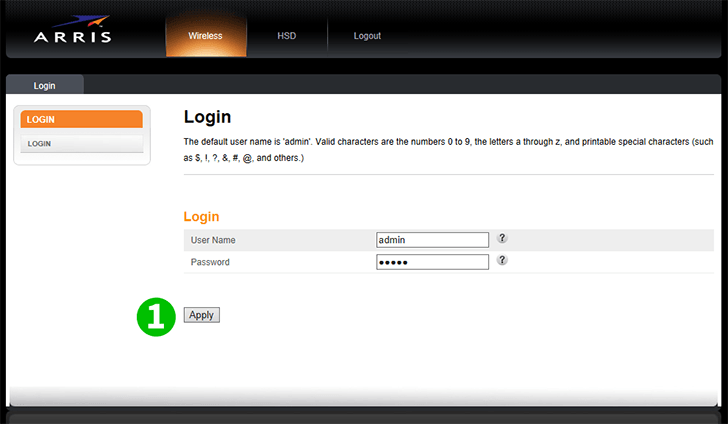
1 Увійдіть до маршрутизатора, використовуючи своє ім'я користувача та пароль (ім'я користувача/пароль за замовчуванням admin)
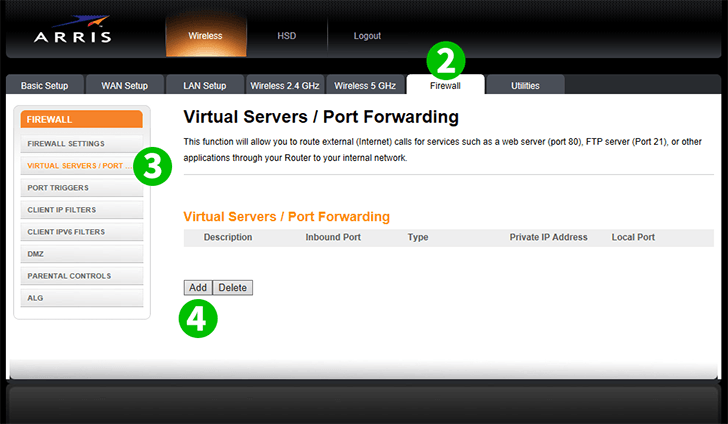
2 Натисніть на "Firewall" в головному меню зверху
3 Натисніть на "Virtual Servers / Port Forwarding" в меню зліва
4 Натисніть на кнопку "Add"
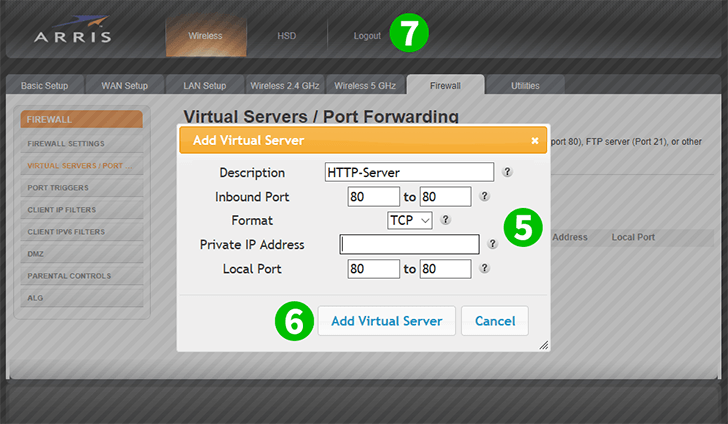
5 Введіть в поля "Inbound Port" та "Local Port" (80 для HTTP) та IP комп'ютера, на якому запущено cFos Personal Net в полі "Private IP Address"
6 Натисніть на кнопку "Add Virtual Server"
7 Натисніть на "Logout", щоб вийти з маршрутизатора
Для вашого комп'ютера налаштовано переадресацію портів!
Увімкнути переадресацію портів для Arris TG1692A
Інструкція з активації переадресації портів для Arris TG1692A